U eksploreru za Windows 11, kontekstni izbornik koji se otvara klikom desnom tipkom miša pojednostavnjen je da bi se lakše pristupili popularnim naredbama. Dostupne mogućnosti pronaći ćete u reorganizaranom rasporedu.
Otvaranje kontekstnog izbornika
Da biste otvorili kontekstni izbornik, desnom tipkom miša kliknite (ili odaberite i držite) datoteku ili mapu u eksploreru za datoteke .
Pronalaženje uobičajenih akcija
Izrezivanje , kopiranje , lijepljenje , preimenovanje , zajedničko korištenje i brisanje možete pronaći pri vrhu kontekstnog izbornika. Zadržite pokazivač iznad bilo koje ikone da biste vidjeli njezin naziv.
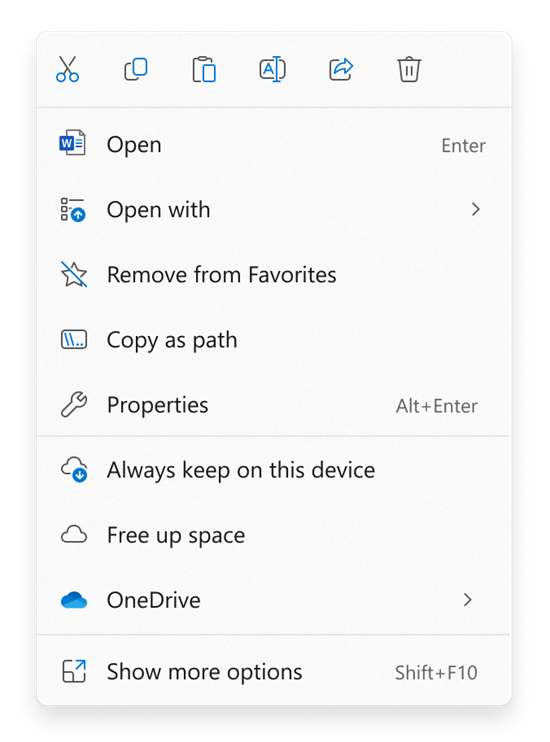
Traženje naredbi iz prethodnog Windows 10 kontekstnog izbornika
-
Desnom tipkom miša kliknite (ili odaberite i držite) datoteku ili mapu da biste otvorili kontekstni izbornik.
-
Odaberite Prikaži dodatne mogućnosti.
Napomena: Nisu sva proširenja Windows 10 dostupna na pojednostavnjenom Windows 11 kontekstnom izborniku, ali će uvijek biti dostupna kada odaberete Prikaži dodatne mogućnosti. Neke će se aplikacije s vremenom ažurirati da bi se pridružile novom kontekstnom izborniku. Obratite se razvojnom inženjeru aplikacije o dostupnosti i vremenu određenih aplikacija.










